Win7电脑叹号断网问题解决指南
1. 检查网络连接
打开网络和共享中心,检查电脑是否已连接到网络。如果显示为未连接,尝试重新连接或重启路由器。
2. 重置网络适配器
打开命令提示符,输入以下命令来重置网络适配器:
```
netsh winsock reset
```
然后重启电脑,检查网络连接是否恢复正常。
3. 更新网络驱动程序
打开设备管理器,找到网络适配器,右键点击并选择“更新驱动程序软件”,然后按照提示操作,更新到最新版本的驱动程序。
4. 禁用IPv6
打开网络连接属性,取消勾选“Internet 协议版本 6 (TCP/IPv6)”,然后点击确定。重启电脑,检查网络连接是否恢复正常。
5. 检查IP地址和DNS设置
打开网络连接属性,双击“Internet 协议版本 4 (TCP/IPv4)”,检查IP地址、子网掩码、默认网关和DNS服务器地址是否正确。如果不确定,可以尝试将IP地址和DNS服务器地址设置为自动获取。
6. 清除DNS缓存
打开命令提示符,输入以下命令来清除DNS缓存:
```
ipconfig /flushdns
```
然后重启电脑,检查网络连接是否恢复正常。
7. 检查防火墙设置
打开控制面板,选择“系统和安全”下的“Windows 防火墙”,检查防火墙设置是否阻止了网络连接。如果有需要,可以暂时关闭防火墙,然后重新启动电脑。
8. 杀毒和扫描恶意软件
使用杀毒软件或安全软件对电脑进行全面扫描,检查是否有病毒或恶意软件导致断网问题。
9. 还原网络设置
如果以上方法都无法解决问题,可以尝试还原网络设置。打开命令提示符,输入以下命令:
```
netsh int ip reset
netsh winsock reset
```
然后重启电脑,检查网络连接是否恢复正常。
10. 联系网络服务提供商
如果问题仍然存在,建议联系网络服务提供商,检查是否有网络故障或线路问题。
以上就是Win7电脑叹号断网问题的解决指南,希望对您有所帮助。
版权声明
本文仅代表作者观点,不代表xx立场。
本文系作者授权xx发表,未经许可,不得转载。
 win教程之家
win教程之家


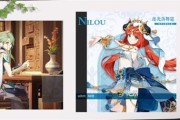

发表评论:
◎欢迎参与讨论,请在这里发表您的看法、交流您的观点。